Подключение к SSH хост-компьютера
- Можно подключиться к устройству через последовательный порт или Wi-Fi
- Заранее подготовьте MobaXterm_Personal или другой SSH-терминал
- Убедитесь, что на SD-карте или M2WE записана система для хост-компьютера
- Если хост-компьютер не запускается, отключите все периферийные устройства, такие как драйверы, концевые выключатели, вентиляторы и т.д.!!!
- Наконец, подключитесь к SSH через сеть для удобства компиляции прошивки!!!
- Для компиляции прошивки ознакомьтесь с инструкцией по подключению хост-компьютера через Wi-Fi или сетевой кабель
- Подключение через последовательный порт
- Подключение через сеть
Подключение к SSH хост-компьютера через последовательный порт
- Подключите хост-компьютер FLY к компьютеру с помощью кабеля USB Type-C
- Для других хост-компьютеров, пожалуйста, самостоятельно найдите способ подключения!!
- FLY-Pi Lite2.1
- Порты FLY-Pi Lite2.1

- Если плата правильно подключена к компьютеру, откройте диспетчер устройств, чтобы увидеть порт CH340
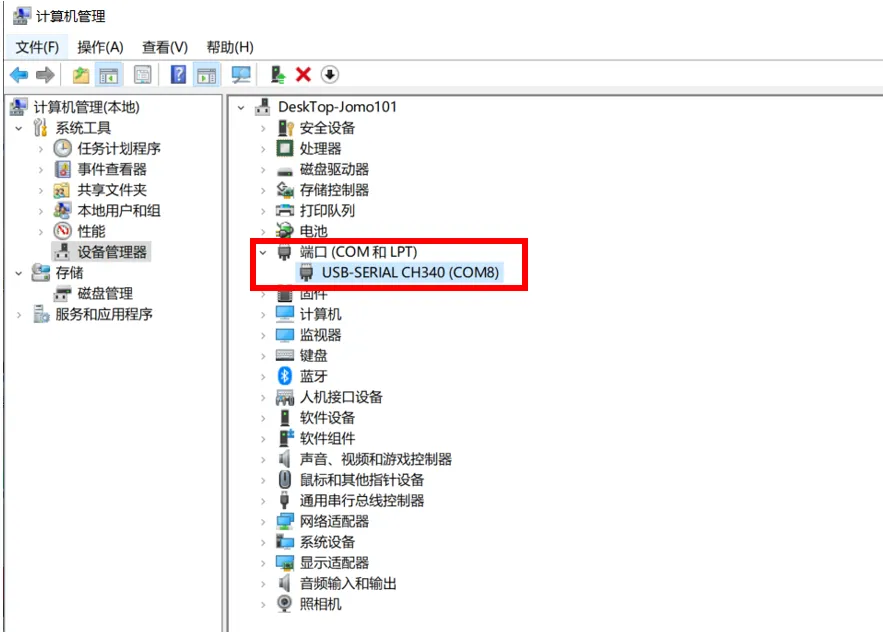
- Откройте
MobaXtermи настройте следующим образом, выберите порт, который вы видели в диспетчере устройств
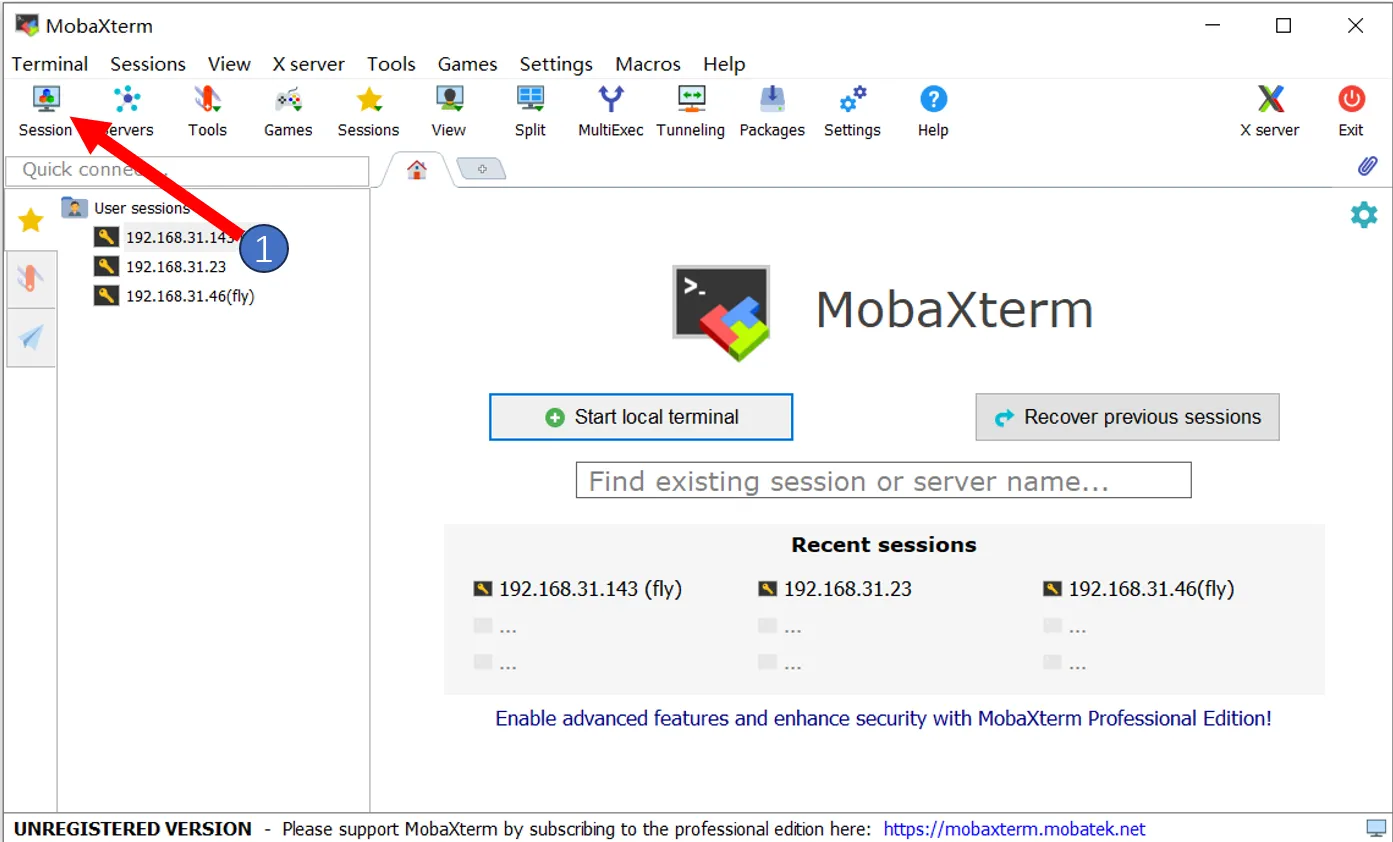
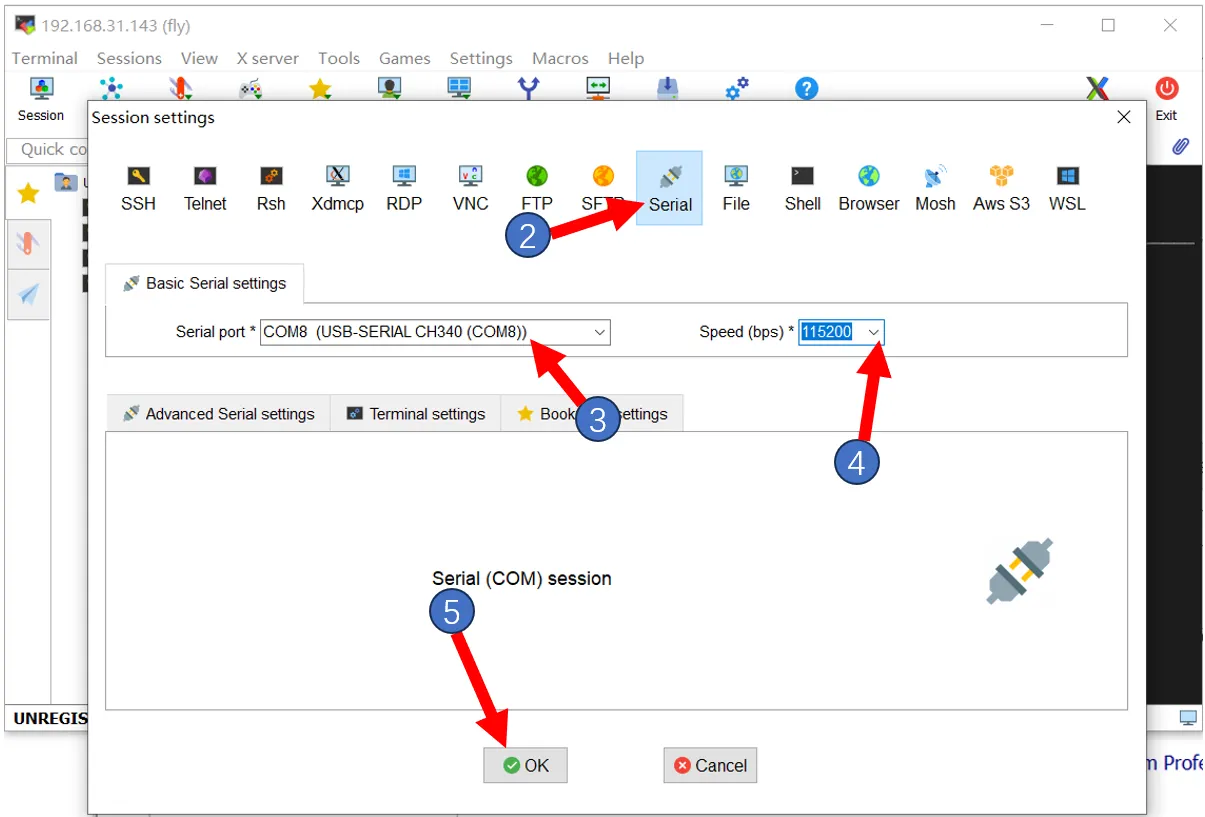
- Если всё настроено правильно, вы увидите экран загрузки
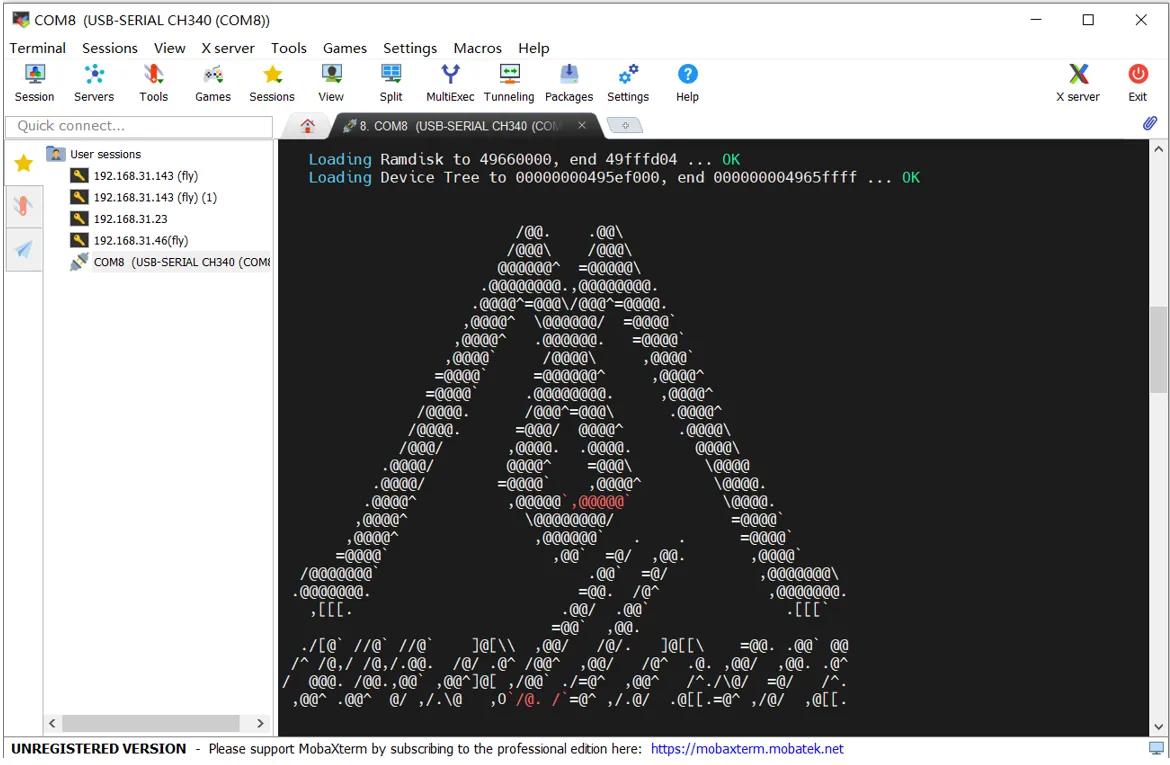
- Подождите немного, когда появится этот экран, значит система загружена
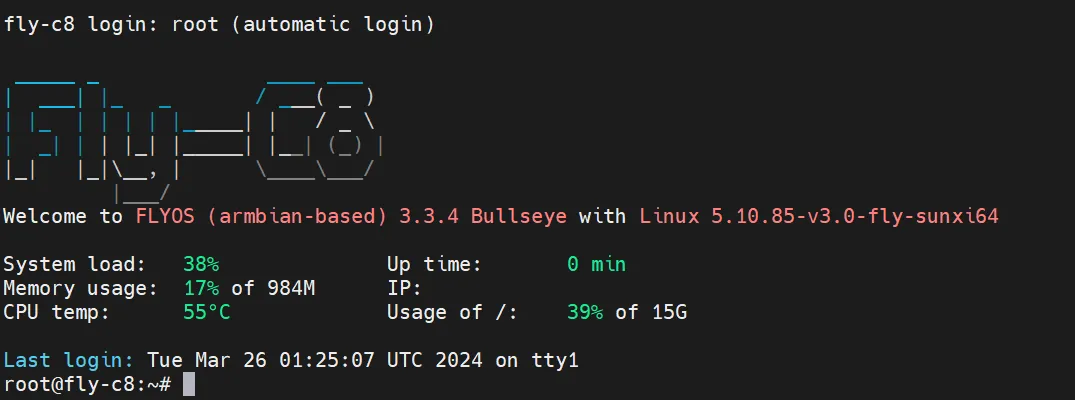
Если прошло несколько минут, а экран не отображается, нажмите несколько раз клавишу Enter
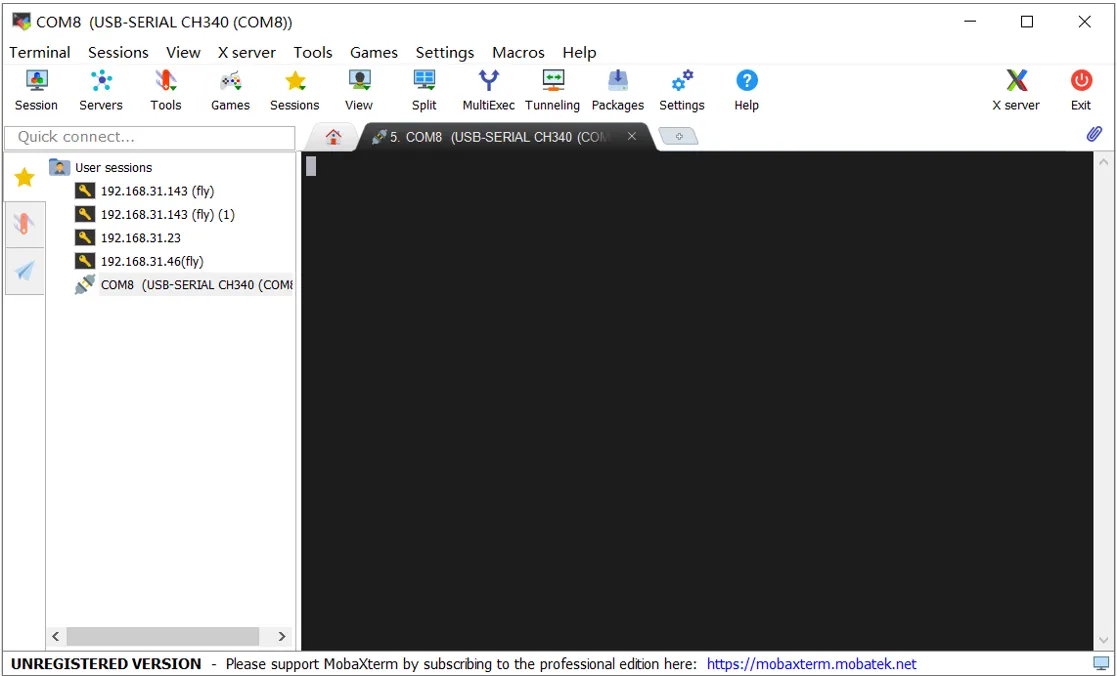
После нажатия Enter появится следующее:
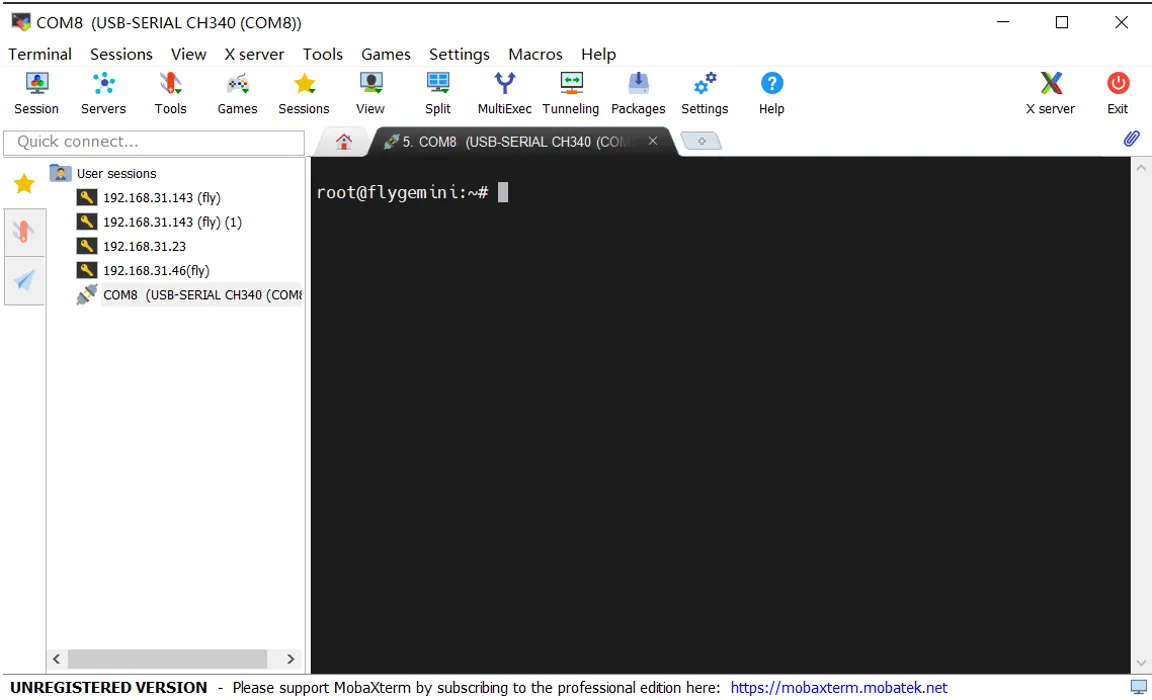
- Чтобы узнать IP-адрес, введите в SSH:
ip a | grep inetи нажмите Enter. В результатах найдите IP-адрес, который находится в одном сегменте с вашим роутером
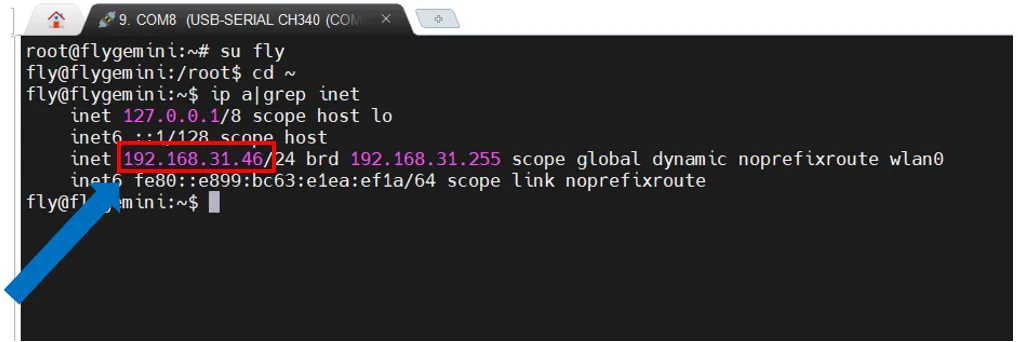
Подключение к SSH хост-компьютера через IP-адрес
- Войдите в административную панель вашего роутера
- Убедитесь, что система правильно загружена
- Убедитесь, что вы знаете имя пользователя и пароль хост-компьютера. По умолчанию в системе FLY имя пользователя fly, пароль mellow
- Если плата уже запущена и подключена к сети, вы можете подключиться к SSH с помощью IP-адреса
- Откройте MobaXterm и настройте следующим образом, введите IP-адрес, который вы видели ранее, или проверьте его в административной панели роутера
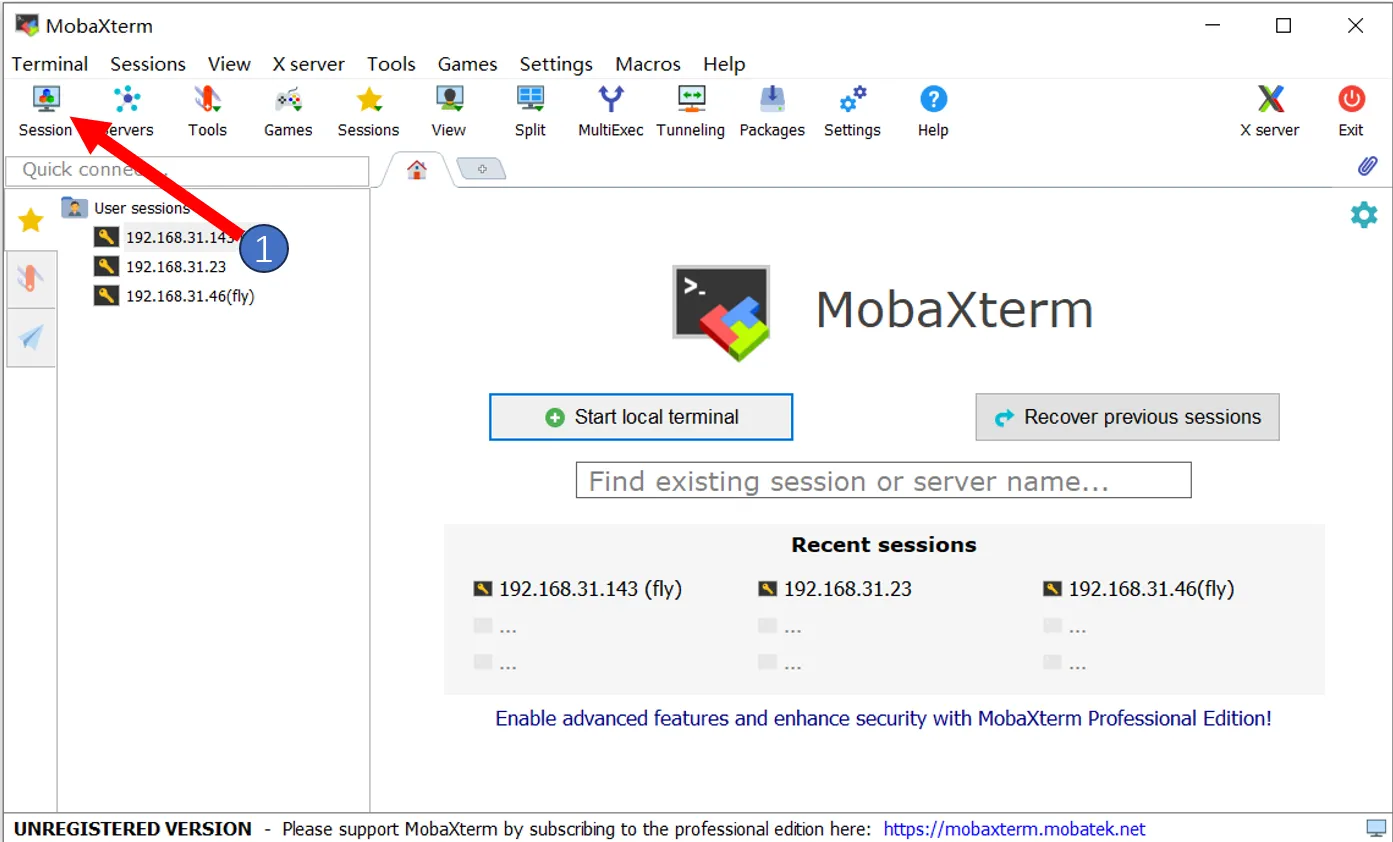
Обратите внимание: на шаге 4 введите имя пользователя хост-компьютера
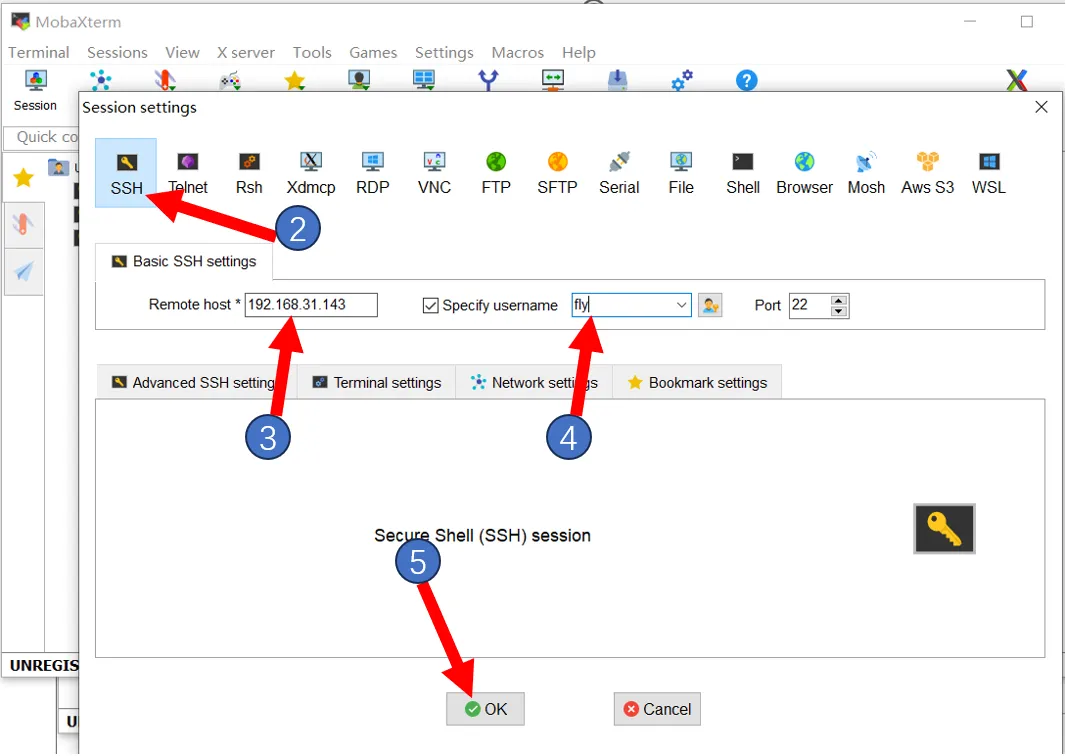
- При первом подключении появится это окно, нажмите
Accept
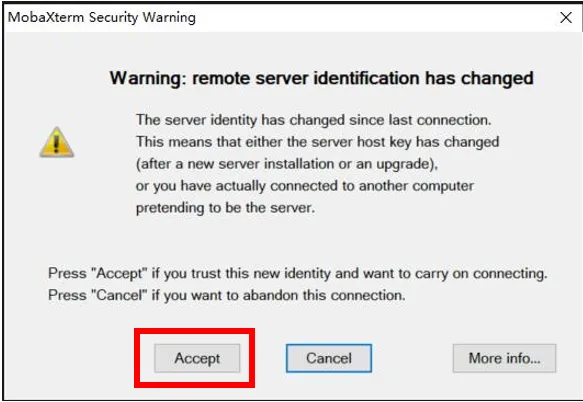
- Откроется окно для ввода пароля, введите пароль хост-компьютера и нажмите Enter
Обратите внимание: вводимый пароль не отображается, просто введите его и нажмите Enter
В системе FLY по умолчанию имя пользователя: fly, пароль: mellow
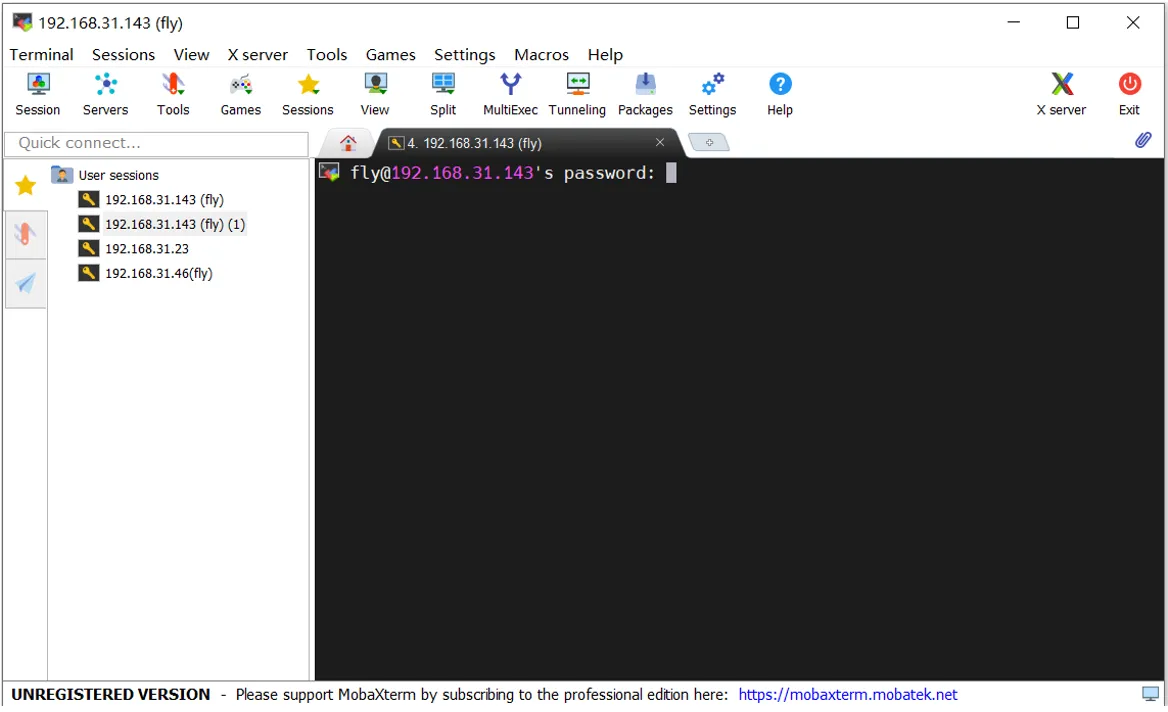
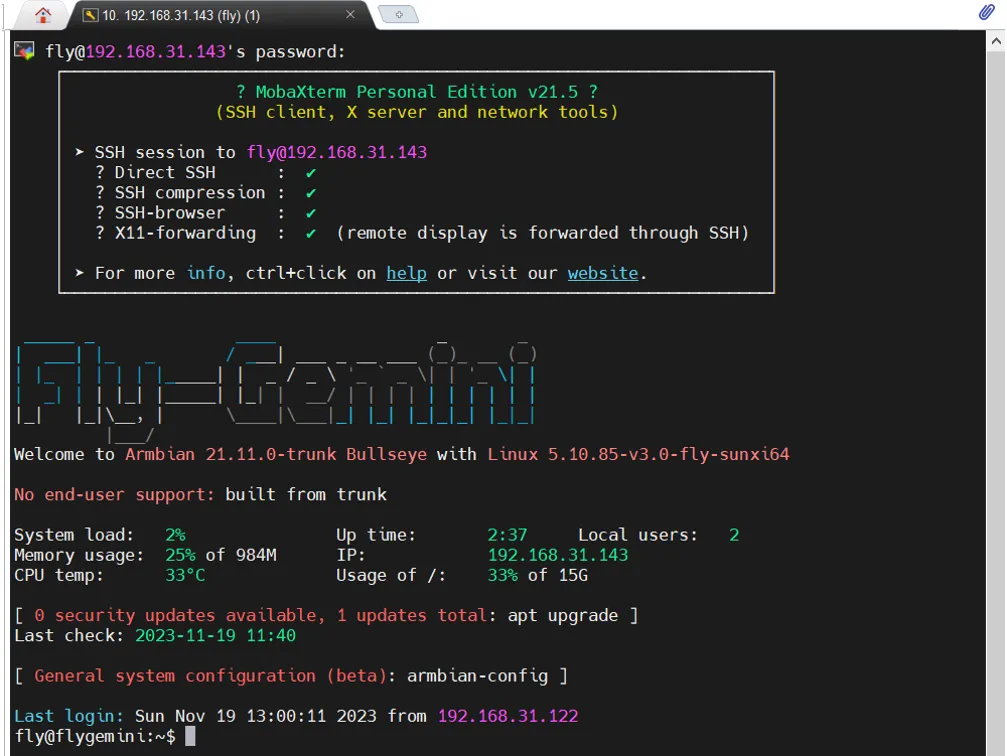
- Успешный вход